premiere导入的psd源文件怎么合并图层? PR合并PSD文件图层的技巧
作者:快盘下载 人气:PR怎样选择合并PSD文件的图层?我们在导入PSD文件后,可以有选择的将部分图层进行合并,该怎么制合并部分图层呢》席摩我们就来看看详细的教程。
1.打开软件,我们之前导入一张PSD文件,将所有图层合并成一张图片了。
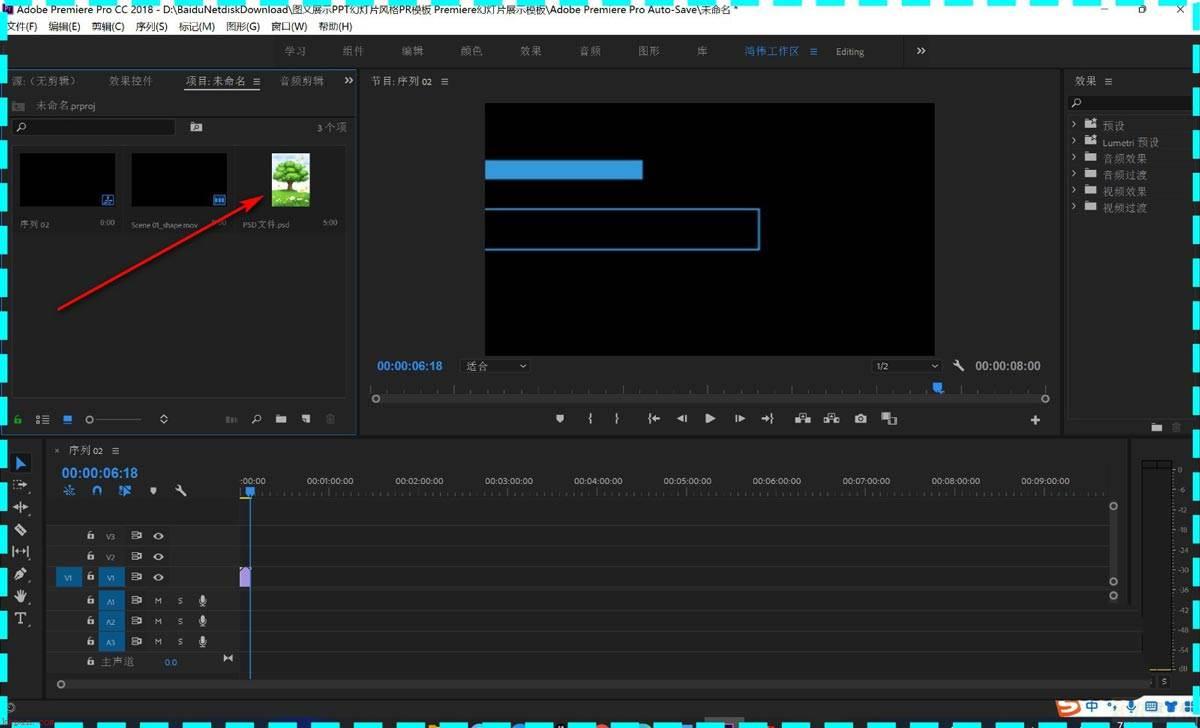
2.再次导入PSD文件,弹出导入分层文件对话框,点击下拉按钮。
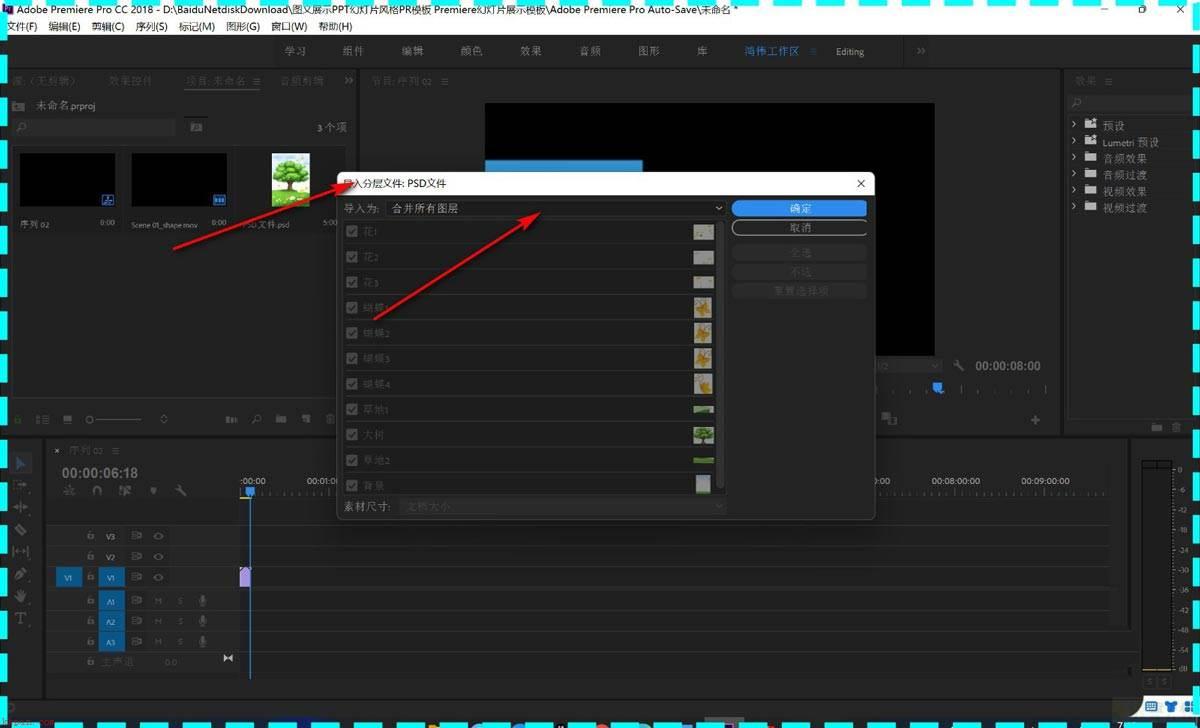
3.我们选择——合并的图层。
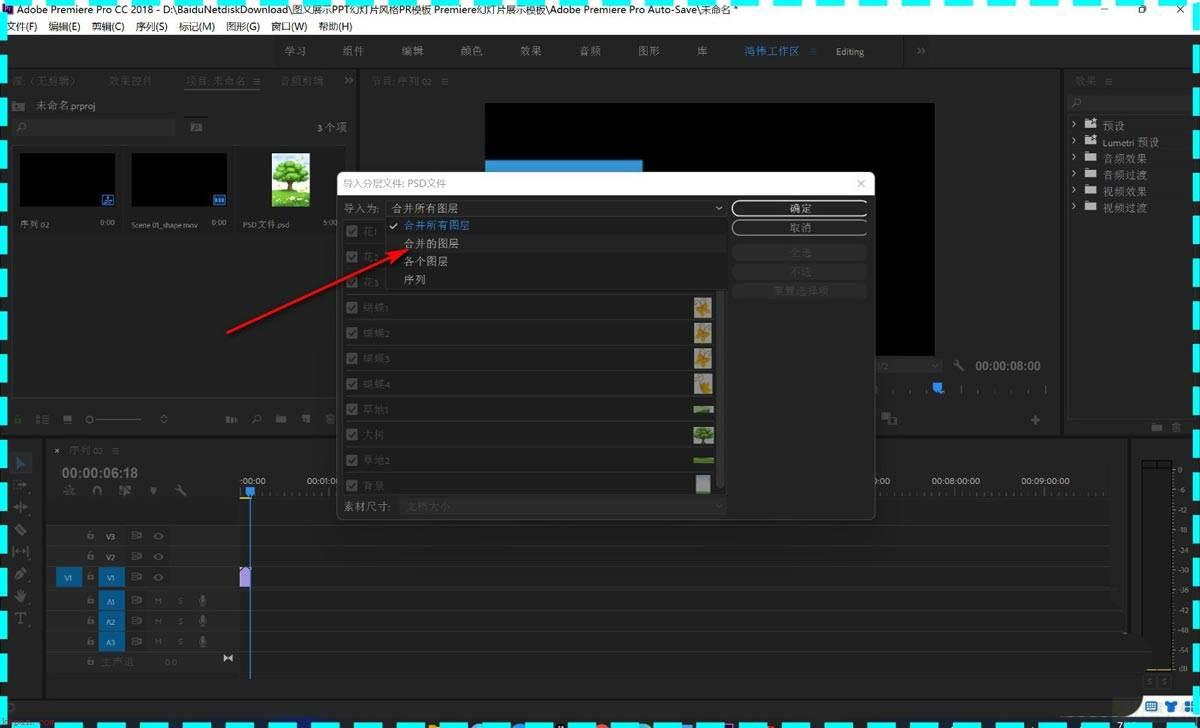
4.这个时候下方图层会高亮显示,这个时候我们就可以将不需要的图层不勾选,以实现有选择的合并图层。
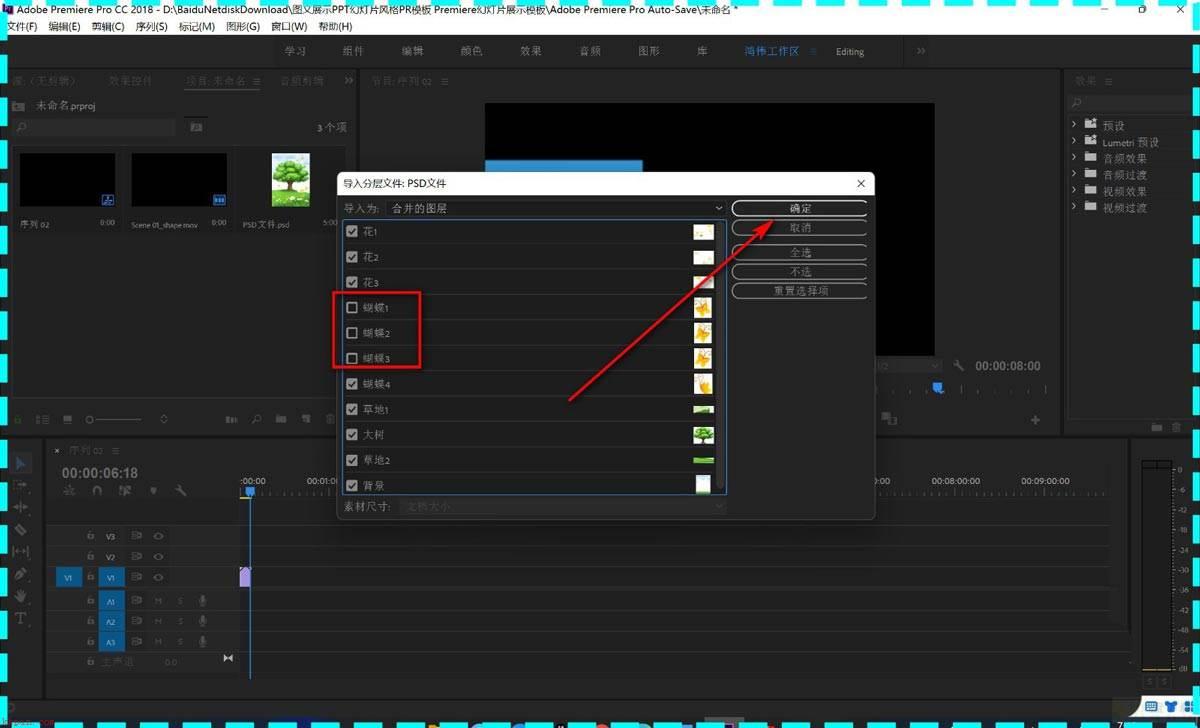
注意事项:
导入PSD文件,弹出导入分层文件对话框,点击下拉按钮。
以上就是Premiere导入psd文件并合并图层的技巧,希望大家喜欢,请继续关注快盘下载。
相关推荐:
pr怎么导入psd素材? premiere2020导入psd某些图层的技巧
psd导入pr后文字显示不全怎么办? pr导入psd内容显示不全的解决办法
procreate怎么导入导出psd源文件? procreatepsd文件的导入与存储方法
加载全部内容